AI创作
让灵犀帮我创作
才思如泉涌
轻松设置Excel表格背景颜色的步骤详解 点击使用AI助手 了解更多
发布于 2024-10-12 liusiyang 1034 编辑
AI 智能搜索
基于灵犀AI办公助手生成
完整内容,请前往灵犀查看
在处理Excel表格时,一个合适的背景颜色可以使数据更加突出,提高视觉效果。本文将指导您如何在WPS Office中轻松设置表格背景颜色,让您的工作表看起来更加专业和吸引人。
使用WPS Office打开表格,全选整个表格。
依次点击“开始”--->“填充颜色”。
根据需要选择一种背景颜色即可。
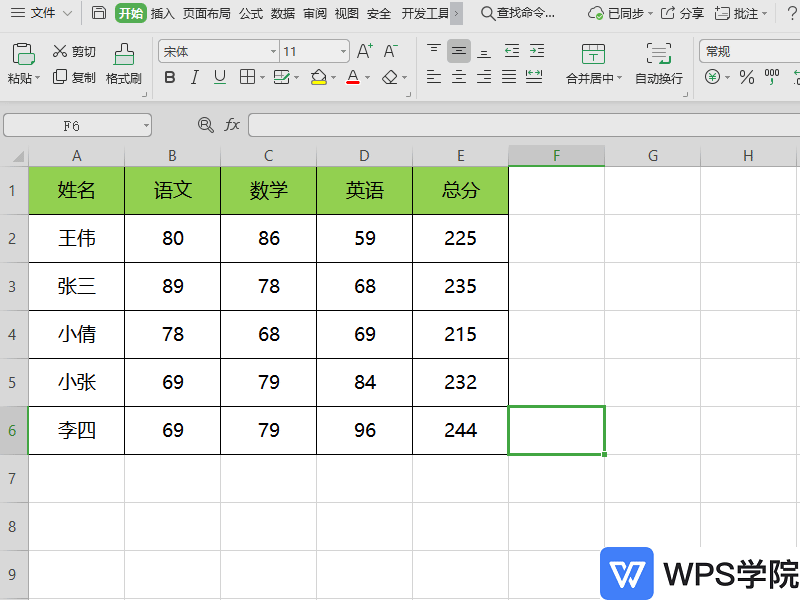
通过简单的几个步骤,您就可以在WPS Office的Excel表格中设置背景颜色,从而改善数据的展示效果。无论是为了区分不同的数据区域,还是为了整体的美观,设置背景颜色都是一个简单而有效的技巧。按照本文的步骤操作,让您的表格更加生动和专业。

上一篇:
WPS从入门到熟练的快速指南

